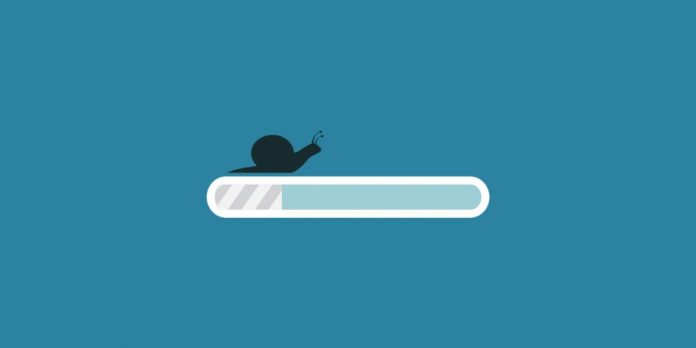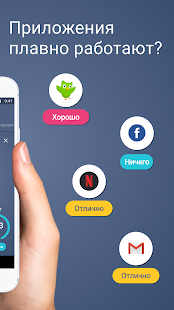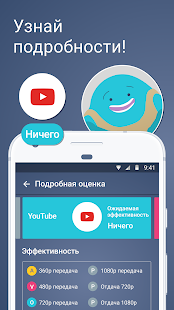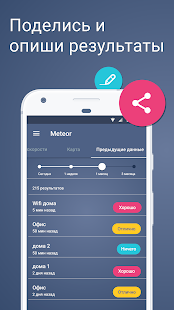1. Подготовьте устройство
Эти действия помогут получить более точные результаты тестов.
- Закройте загрузчики файлов, приложения стриминговых сервисов и другие программы, которые могут использовать интернет.
- Если будете замерять скорость в браузере, перейдите в режим инкогнито: расширения, которые могут повлиять на скорость, по умолчанию в нём не работают. Кроме того, закройте все лишние вкладки.
- Если вы пользуетесь VPN-сервисом, отключите его.
- Если вы хотите узнать максимальную скорость, которую обеспечивает домашний провайдер, по возможности подключите компьютер к интернету через кабель. На результат могут влиять характеристики роутера, уровень помех в беспроводной сети и удалённость от источника сигнала. Поэтому подключение через кабель обеспечит более точные показатели.
- Если же хотите узнать именно скорость роутера, то подключайте устройство через Wi-Fi.
- Отключите от интернета все гаджеты, кроме того, на котором вы хотите протестировать скорость Сети.
Сейчас читают 
- 10 возможностей Google Maps, о которых не все знают
2. Разберитесь в показателях
Входящая скорость (Download Speed) — скорость загрузки файлов из Сети. Этот показатель считается ключевым, именно его значение чаще всего называют скоростью интернета. Чем оно выше, тем быстрее открываются веб-страницы, скачивается контент и стабильнее работают игры и онлайн-трансляции.
Исходящая скорость (Upload Speed) — скорость загрузки файлов в Сеть. Чем выше значение этого параметра, тем быстрее передаются данные с локального устройства на сервер или на гаджеты других пользователей.
Пинг (Ping) — суммарное время, за которое исходящий сигнал доходит до сервера, а ответный поступает на ваше устройство. Измеряется в миллисекундах (Мс). Чем ниже этот показатель, тем быстрее сервер реагирует на ваши действия. Как правило, пинга ниже 50 Мс достаточно, чтобы не ощущать задержку даже в требовательных онлайн-играх.
Мбит/с (Mbit/s или Mbps) и Мбайт/с (MB/s) — мегабиты и мегабайты в секунду. Это популярные единицы измерения скорости интернета. Вы можете конвертировать одно в другое: в одном мегабайте восемь мегабит.
3. Проверьте скорость интернета с помощью этих сервисов
Важно понимать, что каждый сервис даёт только приблизительные значения. К тому же пинг и скорость сильно зависят от удалённости и текущей нагрузки на сервер, который участвует в тесте. Чем он ближе и чем меньше пользователей обслуживает в данный момент, тем показатели лучше.
Поэтому оптимально измерять скорость в нескольких сервисах и в разное время суток, а в качестве результата брать среднее арифметическое.
Яндекс.Интернетометр
- Платформы: веб.
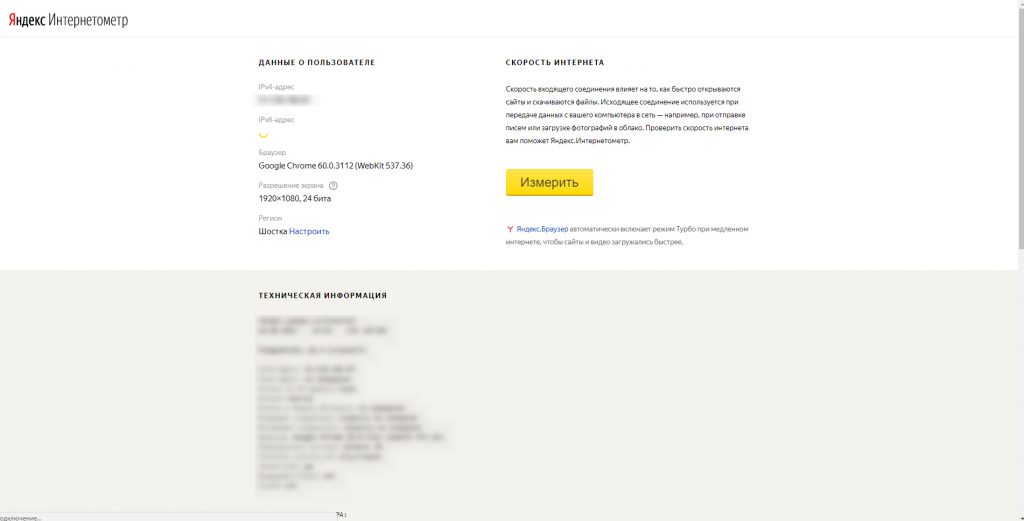
Простейший инструмент «Яндекса». Показывает исходящую и входящую скорости. Для удобства результаты отображаются одновременно и в мегабайтах, и в мегабитах в секунду. Выбирать сервер для проверки нельзя.
«Яндекс.Интернетометр» →
Fast
- Платформы: веб, Android, iOS.
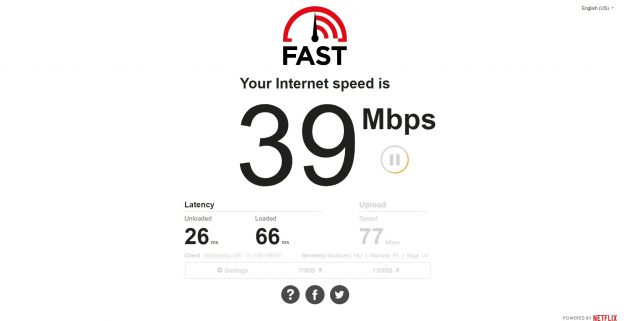
Сервис компании Netflix. По умолчанию показывает только входящую скорость. Но если нажать More Info, Fast также отобразит пинг, который обозначен как Latency, и исходящую скорость. Сервер для проверки выбирается автоматически.
Fast →
Speedtest
- Платформы: веб, Windows, macOS, Android, iOS, Chrome, Apple TV.
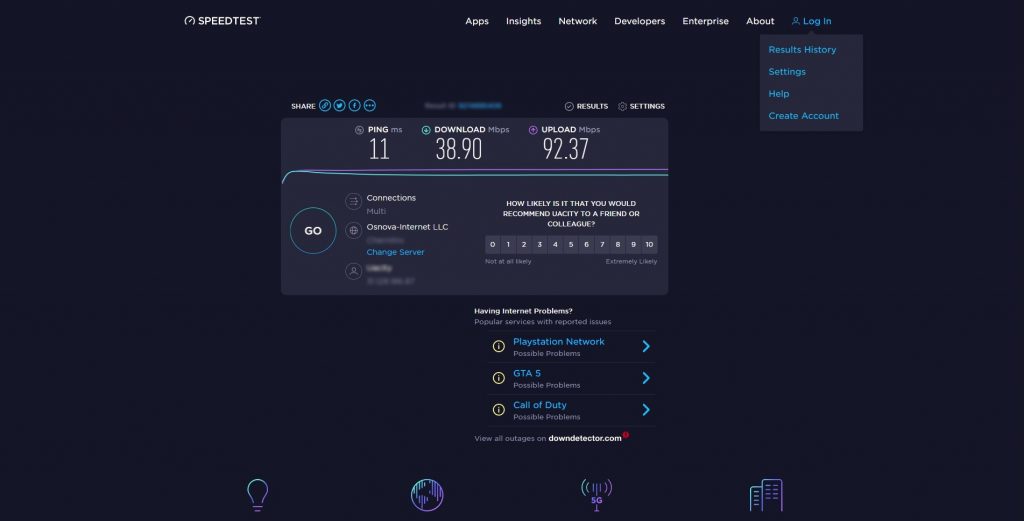
Это, пожалуй, самый популярный сервис для проверки скорости интернета в мире. В распоряжении Speedtest больше пяти тысяч серверов в разных странах. Вы можете выбрать один из них вручную или положиться на автоподбор. Сервис отображает исходящую и входящую скорости, а также пинг.
Speedtest хранит историю измерений. С её помощью вы можете отслеживать, как меняется скорость вашего интернета со временем. А если зарегистрируетесь, история начнёт синхронизироваться между всеми устройствами через веб-версию. В клиентах Speedtest синхронизация недоступна.
В мобильном приложении можно выбрать единицы измерения скорости: мегабайты, мегабиты или даже килобайты в секунду. Кроме того, программа предоставляет бесплатный VPN с ограничением в 2 Гб в месяц.
Сервис показывает рекламу. В мобильных приложениях её можно скрыть за 1 доллар.
Speedtest →
Speedcheck
- Платформы: веб, Android, iOS.
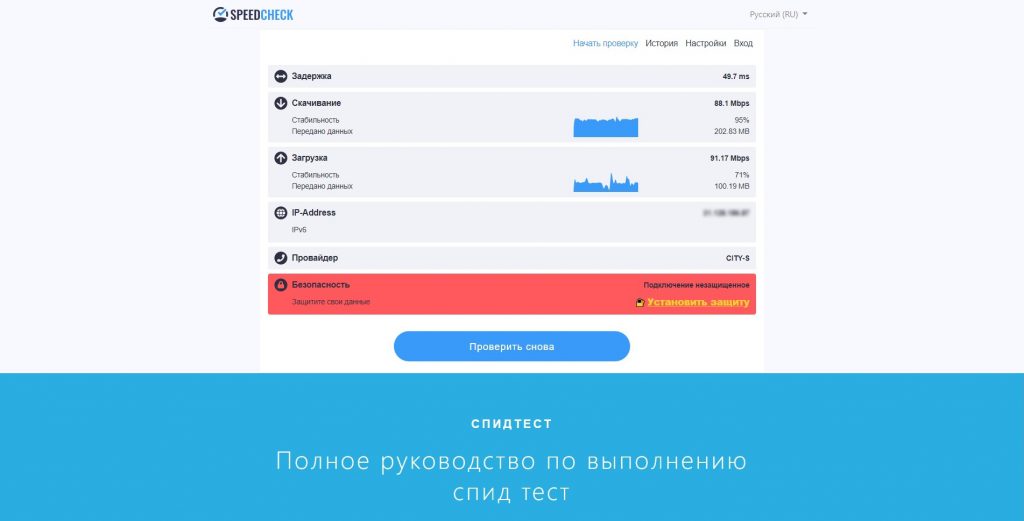
Ещё один кроссплатформенный сервис, который быстро набирает популярность. Speedcheck отображает пинг, исходящую и входящую скорости интернета. Сервер для проверки выбирать нельзя, зато есть история измерений, которая синхронизируется между устройствами.
Приложение более функциональное, чем веб-версия. Программа оценивает пригодность текущего беспроводного подключения для различных задач: игр, стриминга, видеосвязи и так далее. Оценки выставляются по пятибалльной шкале. Кроме того, вы можете выбирать единицы измерения скорости, как и в Speedtest.
Приложение показывает рекламу, которую можно отключить за 4 доллара.
В Android-версии есть пара эксклюзивных фишек: возможность настроить автопроверку интернета по расписанию, а также подробная статистика результатов.
Speedcheck →
Meteor
- Платформы: Android, IOS.
Приложение компании OpenSignal, которая занимается аналитикой беспроводных сетей. Meteor не только отображает скорость интернета и пинг, но также оценивает, насколько эффективно при текущих показателях могут работать установленные программы.
Приложение хранит историю измерений и отображает результаты на карте. Таким образом вы можете посмотреть, в каких местах интернет работает лучше всего.
μTorrent
- Платформы: Windows, macOS, Linux, Android.
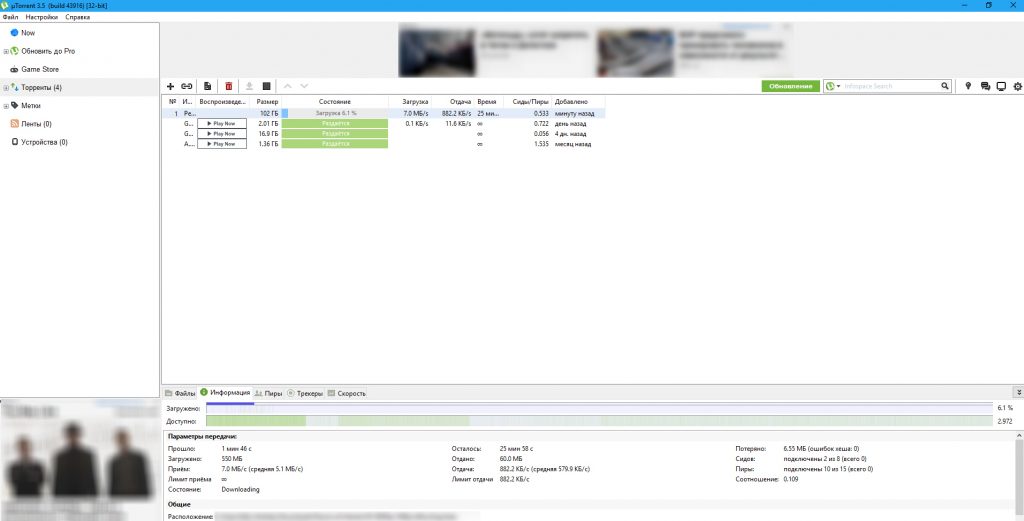
Помимо специализированных сервисов, перечисленных выше, входящую скорость интернета можно проверить с помощью μTorrent или любого другого торрент-клиента. Этот способ будет удобен, если вы уже знаете, как скачивать файлы с трекеров.
Чтобы воспользоваться клиентом для теста, поставьте на загрузку любой объёмный файл, у которого больше 1 000 раздающих (сидов) и как можно меньше загружающих (личей). Это обеспечит максимальную скорость скачивания. Также убедитесь, что в настройках программы не указаны ограничения для скорости загрузки контента и что он не скачивает параллельно файлы из других раздач.
Торрент-клиент всегда показывает скорость, с которой он загружает файлы. Её среднее значение можно считать приблизительной входящей скоростью интернета.
μTorrent →